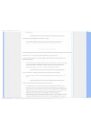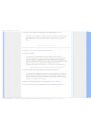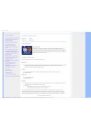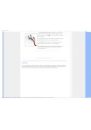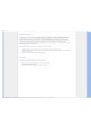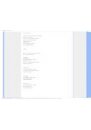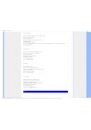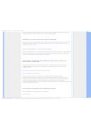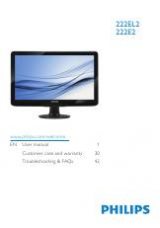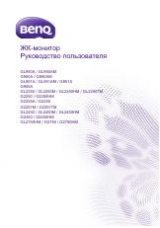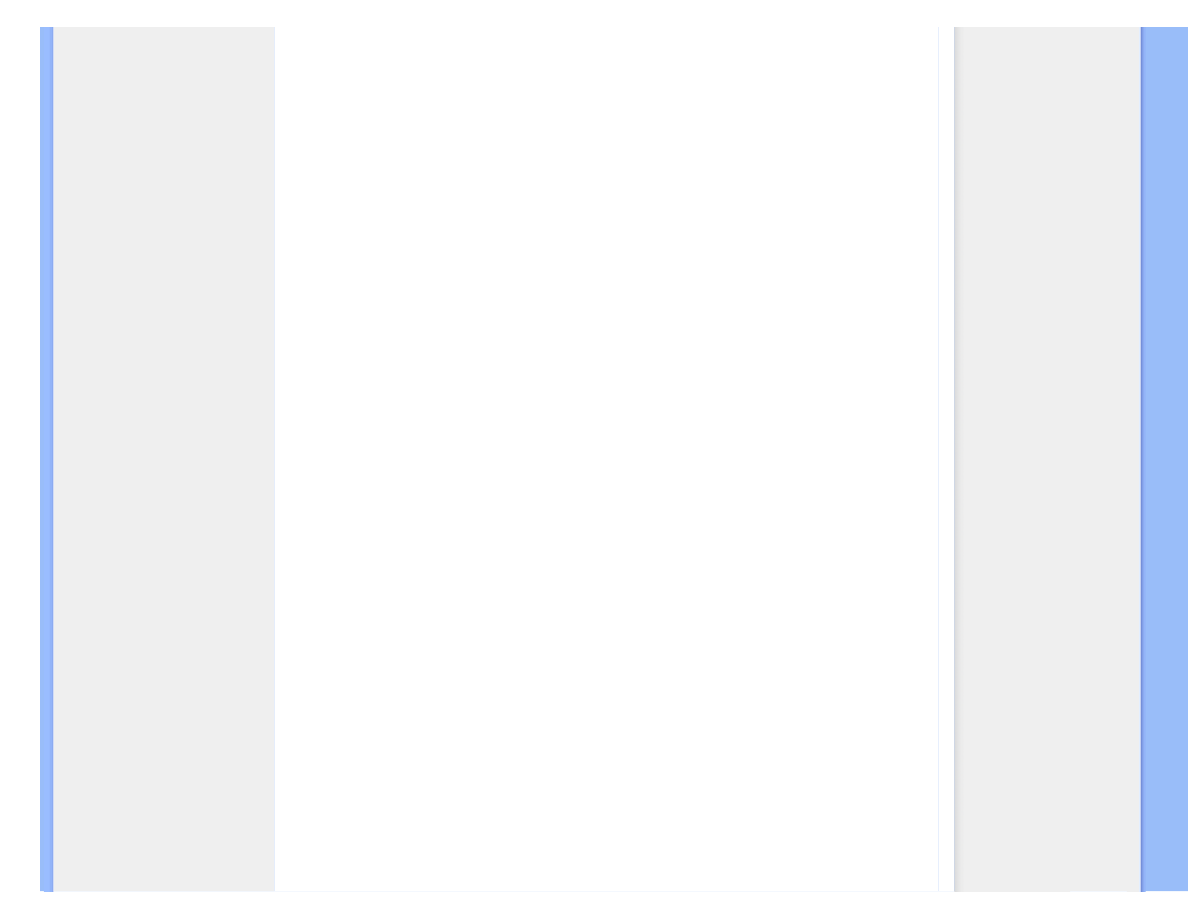
Подготовка к запуску
4.
Щелкните
на
пункте
'Display' .
5.
Выберите
вкладку
'Settings',
а
затем
щелкните
на
кнопке
'Advanced'.
6.
Выберите
вкладку
'Monitor'
-
Если
кнопка
'Properties'
является
неактивной
,
это
означает
,
что
ваш
монитор
сконфигурирован
правильно
.
Закончите
установку
.
-
Если
кнопка
'Properties'
является
активной
,
щелкните
на
кнопке
'Properties'.
Выполните
описанные
ниже
шаги
.
7.
Щелкните
на
вкладке
'Driver',
а
затем
щелкните
на
кнопке
'Update Driver...'.
8.
Выберите
кнопку
с
зависимой
фиксацией
'Install from a list or specific location
[advanced]',
а
затем
щелкните
на
кнопке
'Next'.
9.
Выберите
кнопку
с
зависимой
фиксацией
' Don't Search. I will choose the driver to
install'.
Затем
щелкните
на
кнопке
'Next'.
10.
Щелкните
на
кнопке
'Have disk...',
а
затем
щелкните
на
кнопке
'Browse...'.
Затем
выберите
нужный
дисковод
,
например
, F: (
дисковод
CD-ROM).
11.
Щелкните
на
кнопке
'Open',
а
затем
щелкните
на
кнопке
'OK'.
12.
Выберите
модель
вашего
монитора
,
а
затем
щелкните
на
кнопке
'Next'.
-
Если
вы
увидите
сообщение
'has not passed Windows® Logo testing to verify its
compatibility with Windows® XP' ('
не
прошла
проверка
на
совместимость
логотипа
Windows®
с
Windows® XP'),
щелкните
на
кнопке
'Continue Anyway'.
13.
Щелкните
на
кнопке
'Finish',
а
затем
на
кнопке
'Close'.
14.
Щелкните
на
кнопке
'OK',
а
затем
еще
раз
на
кнопке
'OK'
для
того
,
чтобы
закрыть
диалоговое
окно
Display_Properties.
Для
Windows® Vista
1.
Запустите
Windows®Vista
2.
Нажмите
кнопку
«
Пуск
»,
выберите
и
нажмите
«
Панель
управления
».
3.
Выберите
и
нажмите
«
Оборудование
и
звук
».
4.
Выберите
«
Диспетчер
устройств
»
и
нажмите
«
Обновить
драйверы
устройства
».
5.
Выберите
«
Монитор
»,
а
затем
щелкните
правой
кнопкой
мыши
«Generic PnP
Monitor».
6.
Нажмите
«
Обновление
программного
обеспечения
драйвера
».
7.
Выберите
«
Поиск
драйвера
на
компьютере
».
8.
Нажмите
кнопку
«
Обзор
»
и
выберите
привод
,
в
который
установлен
диск
.
Например
, «CD-ROM Drive:\\Lcd\PC\drivers\».
9.
Нажмите
кнопку
«
Далее
».
10.
Подождите
несколько
минут
,
пока
установится
драйвер
,
а
затем
нажмите
кнопку
«
Закрыть
».
Если
вы
пользуетесь
другой
версией
Windows® 95/98/2000/Me/XP/Vista,
или
вам
требуются
более
подробные
указания
,
обратитесь
,
пожалуйста
,
к
руководству
пользователя
Windows® 95/98/2000/Me/XP/Vista.
file:///H|/OEM MODELS/Philips 2008/CD MANUAL/190B9 EDFU/190 B9 FINAL/190B9/lcd/manual/RUSSIAN/190B9/install/GT_START.HTM 第 3 頁 / 共 4 [2008/5/21 上午 11:42:46]